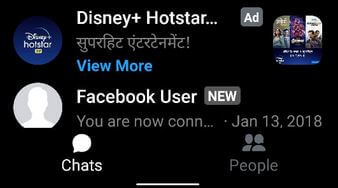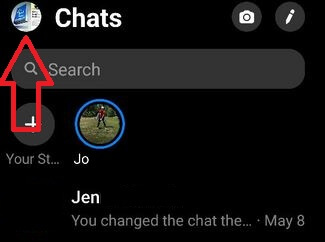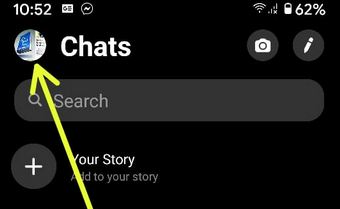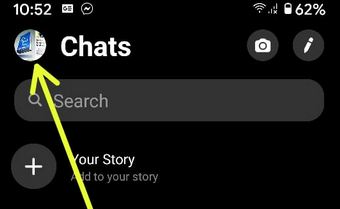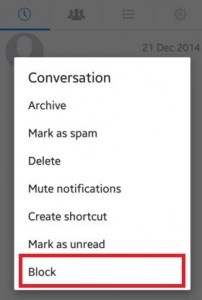So deaktivieren Sie Chat-Köpfe in der Facebook Messenger App Android
Hier erfahren Sie, wie Sie Chat-Köpfe im Internet aktivieren oder deaktivierenFacebook Messenger App auf Android-Geräten. Wenn Sie eine Nachricht erhalten, sehen Sie die Blase mit dem Namen Ihres Freundes, die auf dem Startbildschirm Ihres Android-Telefons angezeigt wird. So können Sie direkt vom Startbildschirm aus anzeigen und antworten, ohne die Facebook Messenger-App zu öffnen. Chatkopf bewegen Tippen und halten Sie es einfach und bewegen Sie Ihren Finger und wenn du willst Schließen Sie die Benachrichtigungsblase auf dem Startbildschirm und ziehen Sie die Blase an den unteren Rand des X-Bildschirms um sie zu schließen.
Sie können die Chat-Köpfe Ihres Facebook Messenger-App-Kontakts aktivieren. Tippen Sie einfach auf Halten Sie diesen Kontakt und tippen Sie auf Chat-Köpfe öffnen. Wenn Sie also andere Apps verwenden, wird Pop angezeigtmit diesem Chat-Kopf Personennamen. Facebook ist eine der am häufigsten verwendeten Chat-Messenger-Apps als alle anderen Social-Media-Apps. Sehen Sie sich die Schritte zum Ausschalten der Chat-Köpfe im Messenger Ihres Android-Geräts an.
- So laden Sie GIF von Facebook auf Android herunter
- So ändern Sie den Namen der Facebook-Seite auf einem PC oder Laptop
- So ändern Sie das Facebook-Passwort mit der Android-App
Aktivieren oder Deaktivieren von Chatköpfen in der Facebook Messenger App auf einem Android-Gerät
Schritte zum Öffnen oder Erstellen eines Chat-Kopfes in der Facebook Messenger-App auf Ihrem Android-Gerät
Deaktivieren Sie Facebook Messenger Chat Heads auf Android im Jahr 2020
Schritt 1: Öffne das Facebook Messenger App.

Schritt 2: Tippen Sie auf Profilsymbol oben in der Ecke.
Standardmäßig aktivierte Chatköpfe.

Schritt 3: Scrollen Sie nach unten und schalten Sie aus Chat Heads Schalten Sie unter den Einstellungen um.
So öffnen Sie Chat Heads auf Facebook Messenger App Android im Jahr 2020
Schritt 1: Öffne das Facebook Messenger App.
Schritt 2: Tippen und halten Sie einen beliebigen Freundesnamen Sie möchten den Chat-Kopf verwenden.
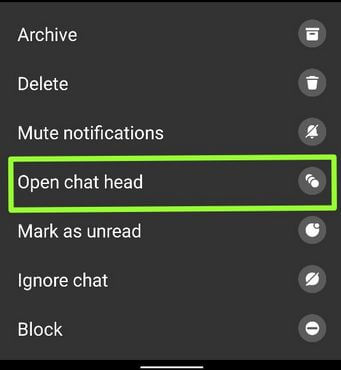
Schritt 3: Zapfhahn Öffnen Sie den Chat-Kopf (Sie können diese Option sehen, wenn Chat-Köpfe in Ihrem Telefon aktiviert sind.)

Schritt 4: Gehen Sie zum Startbildschirm und Sie können das sehen Blase Symbol.
Deaktivieren Sie Facebook Messenger Bubble-Benachrichtigungen auf dem Startbildschirm

Tippen und halten Sie die Benachrichtigungsblase und verschieben Sie sie auf „X.”Symbol in der unteren Mitte des Bildschirms.
Ältere Facebook Messenger Version
Schritt 1: Öffne das Facebook Messenger App.
Schritt 2: Tippen und halten Sie einen Kontakt Sie möchten den Chat-Kopf auf dem Startbildschirm Ihres Android-Telefons oder -Tablets öffnen.

Schritt 3: Tippen Sie auf Chatkopf öffnen.

Jetzt können Sie den obigen Bildschirm auf Ihrem Android-Handy-Bildschirm sehen.
- So aktivieren oder deaktivieren Sie den Sound auf Facebook Messenger Android
- So verwenden Sie die Facebook-Gesichtserkennung in Android
- So deaktivieren Sie den Benachrichtigungston auf Facebook Android
Aktivieren oder Deaktivieren von Facebook Messenger Chat Heads auf Android
Schritt 1: Öffne das Facebook Messenger App.
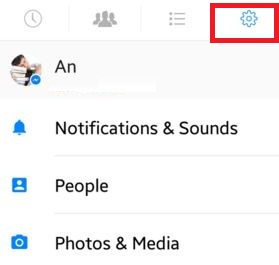
Schritt 2: Tippen Sie auf die Einstellungen in einer oberen rechten Ecke.
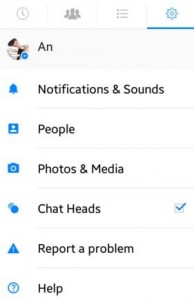
Aktivieren oder aktivieren Sie standardmäßig Chat-Köpfe in Ihrem Facebook-Messenger.
Schritt 3: Deaktivieren Sie die Box von Chat Heads.
Das ist alles. Schalten Sie die Chat-Köpfe Ihrer Facebook Messenger-App aus

Sie können den Chat-Kopf Ihres Startbildschirms schließen, um die Blase an den unteren Rand des Bildschirms zu ziehen X. Bildschirm. Pop-up-Chat-Kopf wird nur vom Startbildschirm Ihres Android-Telefons entfernt.
Wenn Sie Probleme bei der Implementierung habenSchritte zum Deaktivieren von Chat-Köpfen in der Facebook Messenger App auf dem Android-Gerät. Bitte lassen Sie es uns im Kommentarfeld unten wissen. Bleiben Sie und verbinden Sie sich mit uns für tägliche Updates!